FontExpert 2019(字体管理工具)
v16.0 破解版
- 软件大小:30.70 MB
- 软件语言:中文
- 软件类型:国产软件 / 字体工具
- 软件授权: 破解软件
- 更新时间:2019-04-23 18:08:31
- 软件等级:

- 软件厂商: -
- 应用平台:WinXP, Win7, Win8, Win10
- 软件官网: 暂无
相关软件

FontViewOK字体预览工具v7.66 绿色中文版
663.00 KB/中文/10.0
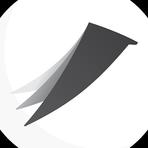
字由客户端(hellofont字体管理工具)v3.01 官方版
82.00 MB/中文/6.0

字体管家电脑版v5.4 绿色免费版
1.13 MB/中文/10.0
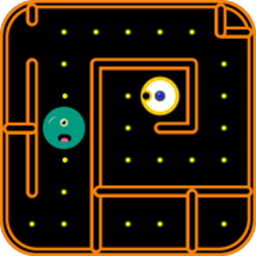
Pathman Mastersv1.01 安卓版
3.01 MB/中文/10.0

.NET版本检测工具(.NET Version Detector)v17R1b 绿色版
459.00 KB/英文/10.0
软件介绍人气软件精品推荐相关文章网友评论下载地址
FontExpert 2019是轻便实用的字体管理软件。这里it猫扑小编为小伙伴们带来的是最新破解版,小伙伴们可以安装小编的步骤完成破解安装。欢迎感兴趣的用户来IT猫扑下载应用!
FontExpert 2019破解版说明
FontExpert 2019是来自国外的一款功能强大的字体管理工具。它是一款TrueType,OpenType和Adobe Type 1字体的字体管理器和查看器。支持预览和管理已安装和未安装的字体,检查系统是否存在字体错误,显示已安装的字体列表,可自定义的字体样本和高级字体属性,使用许多打印选项打印不同类型的报告。对于设计师们来说,电脑里安装几千个字体是家常便饭的事情。有时候为了找一个印象中的字体,不得不从头到尾翻一遍字体。这样无疑很麻烦,而且效率很低,使用FontExpert 2019就能很好的解决此类烦恼。
本站为用户提供FontExpert 2019破解版,内置破解补丁,可完美跳过程序验证,让您可以免费体验FontExpert专业版功能,压缩包内置86/64位安装文件,可适应主流系统,后文附有详细的图文破解教程,亲测可用,有需求的用户请下载使用!

FontExpert 2019破解教程
1、下载软件压缩包文件,首先点击“FontExpertSetup16x64R1.exe”安装原版程序
2、阅读并同意软件安装协议
3、设置软件安装协议
4、选择附加任务,建议创建桌面快捷方式
5、等待程序安装完毕,直接点击【Close】按钮退出向导即可
6、先不要启动软件,将破解补丁复制到软件根目录下,在打开软件即为FontExpert 2019破解版
默认路径为:C:\Program Files\FontExpert
功能亮点
1、查看和预览字体
FontExpert显示所有已安装字体的列表,并允许您浏览文件夹并预览位于光盘或DVD,本地磁盘,可移动磁盘或网络驱动器上的已卸载字体。您可以将字体预览为文本段落或详细字符映射。可以轻松选择所需的字体大小,字体样式或颜色。
2、将关键字,评级和类别
分配给字体在新标签视图中指定关键字,类别,评级和字幕。
3、在数据库中
搜索在新数据库搜索视图中按关键字,评级和类别搜索数据库中的字体。
4、在本地光盘和网络驱动器上搜索字体
FontExpert可以搜索本地磁盘,CD或DVD,网络驱动器中的字体,并将所有字体放入特殊列表以供进一步的工作使用。
5、搜索重复项和损坏的字体
FontExpert自动检测损坏和不完整的字体,并允许您搜索和管理重复字体。
6、管理字体
可以轻松管理程序任何视图中显示的任何字体。您可以对字体进行排序,过滤,预览字体,复制,移动,删除字体文件,激活或停用字体,将字体添加或链接到字体组(集)。该程序可以控制位于Windows Fonts和Psfonts文件夹(由Adobe Type Manager使用)中的字体,因此您无需像某些字体管理器所需的那样从标准文件夹中删除字体。
7、创建字体库
FontExpert导入字体并创建字体库。您可以将字体组织成组(组),并激活或停用字体集。组可以包括字体文件,也可以包含指向计算机或网络驱动器上任何文件夹中的文件的链接。通过从Windows资源管理器拖放到“组”视图,可以轻松添加字体或链接。
8、打印字体
FontExpert可以打印所选字体。可以轻松打印已安装或已卸载的所选字体的字符映射,“水流”或面部名称报告。您可以根据需要自定义页面页眉和页脚,例如,通过添加公司名称。
9、查看高级字体属性
该程序显示有关所选字体的详细信息,包括类型代工或版权,TrueType表,字体中的字距调整对数,Panose属性,Windows字体指标等。
10、检查系统是否存在字体错误
借助“检测字体问题”功能,可以轻松查找已安装字体中的错误,并通过解决字体冲突和删除有关丢失字体的记录来优化Windows。
11、将字体导出为HTML Web Album
FontExpert可以从所选字体创建HTML Web Album。您可以创建所选字体的GIF,JPG,PNG,TIFF和BMP图像。请参阅FontExpert创建的HTML页面示例。
12、自动激活缺少的字体
FontExpert包括用于Adobe InDesign和Adobe Illustrator的缺少字体加载程序插件。
13、Windows Shell扩展
程序该程序将打开,打印和安装字体自定义菜单命令添加到Windows资源管理器上下文菜单,并添加显示所选.ttf或.otf文件的详细属性的自定义属性页。FontExpert为shell添加了字体管理功能,因此可以轻松激活或打印在Windows资源管理器中浏览的文件夹中的任何字体。
更新说明
FontExpert 2019 v16.0更新:
新:
字体计数器在字体视图中。
搜索范围选择(库和/或我的收藏集)。
瀑布视图。
支持4K高DPI显示。
附加/分离我的收藏命令。
将字体拖放到库根节点上。
增强:
图标。
更好地绘制黑暗主题的控件。
其他增强功能。
修复:
如果将具有标签的字体从“我的收藏集”复制到“库”,则不会复制标签。
在组节点中拖放具有活动状态的组时计算组状态。
有关在具有高DPI的显示器上运行的GUI问题。
姓氏中带有单引号的字体出现在搜索结果中,但未显示在选定的“库”文件夹中。
从浅色到深色主题切换时,颜色选项未正确调整。
如果先前的会话在同步完成之前结束,则不重新启动我的收集文件夹同步
在第一次选择“字体”视图之前,无法将字体文件从“资源管理器”拖放到“字体”视图。
在某些情况下,先前选择的组的选择不会在此组中显示字体。
其他小问题。
其他变化:
Windows字体现在称为系统字体。
字体视图现在是默认视图。
更多>> 软件截图
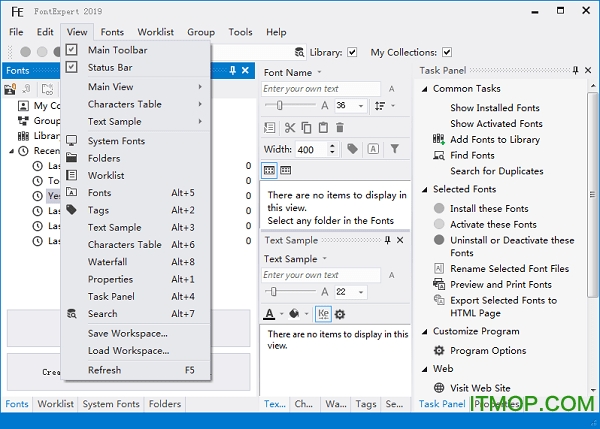
推荐应用

艺术字体在线生成器(艺术字转换器) 106.00 KB
下载/中文/10.0 官方绿色版
巨人咆哮体生成器免费版 742.00 KB
下载/中文/10.0 官方绿色版
行书草书字体转换器 508.00 KB
下载/中文/10.0 v4.0 绿色免费版
色彩渐变代码生成器(文字色彩渐变) 436.00 KB
下载/中文/10.0 v1.0 绿色免费版
win7字体替换工具(系统字体替换工具) 777.00 KB
下载/中文/10.0 v1.6.0.2 官方免费版
shxviewer(CAD字体浏览器) 132.00 KB
下载/中文/5.0 v1.1 中文绿色版
fontlab studio汉化破解版 6.98 MB
下载/中文/10.0 v5.0.4 免费注册版
BabelMap(字体浏览工具) 2.29 MB
下载/中文/10.0 v6.3.0.0 官方正式版
其他版本下载
精品推荐 字体管理器
 更多 (17个) >> 字体管理器 字体管理器一般是广大设计师用户们非常需要的字体管理工具,相当于字体管家一样的存在。当你打开字体管理软件之后,你就可以自由地选择你所需要的字体,华康字体、汉仪字体、造字工房字体等字库里的大部分都可以进行使用,上千款精选字体,大家可以通过收藏,搜索,标签,案例等快速找到心仪的字体,点
更多 (17个) >> 字体管理器 字体管理器一般是广大设计师用户们非常需要的字体管理工具,相当于字体管家一样的存在。当你打开字体管理软件之后,你就可以自由地选择你所需要的字体,华康字体、汉仪字体、造字工房字体等字库里的大部分都可以进行使用,上千款精选字体,大家可以通过收藏,搜索,标签,案例等快速找到心仪的字体,点
FontViewOK字体预览工具 663.00 KB
/中文/10.0
fontexpert 2014中文版(字体管理软件) 5.00 MB
/中文/10.0
字体管家电脑版 1.13 MB
/中文/10.0
NexusFont字体管理工具 1.58 MB
/中文/10.0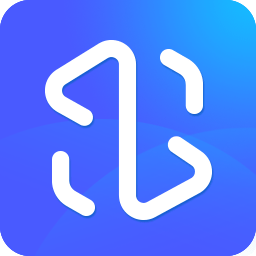
iFonts字体管理神器 57.64 MB
/中文/10.0
玩哈哈字体下载管理器 3.14 MB
/中文/10.0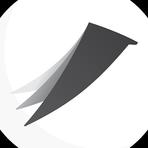
字由客户端(hellofont字体管理工具) 82.00 MB
/中文/6.0
相关文章
下载地址
FontExpert 2019(字体管理工具) v16.0 破解版
查看所有评论>> 网友评论
更多>> 猜你喜欢









